電腦系統(tǒng)死活裝不進(jìn)固態(tài)硬盤(pán)該怎么解決,系統(tǒng)技
導(dǎo)讀:系統(tǒng)技術(shù)系統(tǒng)技術(shù) 有的朋友反映系統(tǒng)死活裝不進(jìn)自己的固態(tài)硬盤(pán),這可能是因?yàn)槟愕陌惭b方法有問(wèn)題,這里小編就分享一下親測(cè)有效的方法給大家參考一下吧。1、準(zhǔn)備個(gè)8G以上的空白U盤(pán),百度叫上門(mén)維修電腦可靠嗎電腦技術(shù)相關(guān)的雜志。

有的朋友反映系統(tǒng)死活裝不進(jìn)自己的固態(tài)硬盤(pán),這可能是因?yàn)槟愕陌惭b方法有問(wèn)題,這里小編就分享一下親測(cè)有效的方法給大家參考一下吧。
1、準(zhǔn)備個(gè)8G以上的空白U盤(pán),百度搜索下載裝機(jī)吧U盤(pán)制作工具并打開(kāi)。在制作系統(tǒng)中選擇U盤(pán),參數(shù)默認(rèn)直接開(kāi)始制作。

2、這個(gè)時(shí)候我們選擇一個(gè)網(wǎng)站seo優(yōu)化軟件系統(tǒng)鏡像,選擇 Windows 1營(yíng)銷(xiāo)型網(wǎng)站建設(shè)0 專(zhuān)業(yè)版下載。

3、這個(gè)時(shí)候裝機(jī)吧啟動(dòng)盤(pán)制作工具就開(kāi)始下載PE和你想要重裝的系統(tǒng)鏡網(wǎng)站seo優(yōu)化診斷工具像。
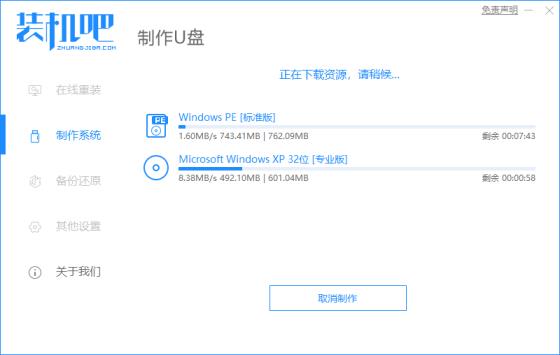
4、制作可能需要一些時(shí)間,請(qǐng)耐心等。

5、制作完成后點(diǎn)擊返回就可以啦。

6、把制作好的啟動(dòng) U 盤(pán)插到電腦上,開(kāi)機(jī)快速按 Esc 或 Del 或 F12 等進(jìn)入到 Bios 設(shè)置 U 盤(pán)啟動(dòng)。這里是按 F12 進(jìn)入的快速引導(dǎo)菜單,選擇 U 盤(pán)進(jìn)入。
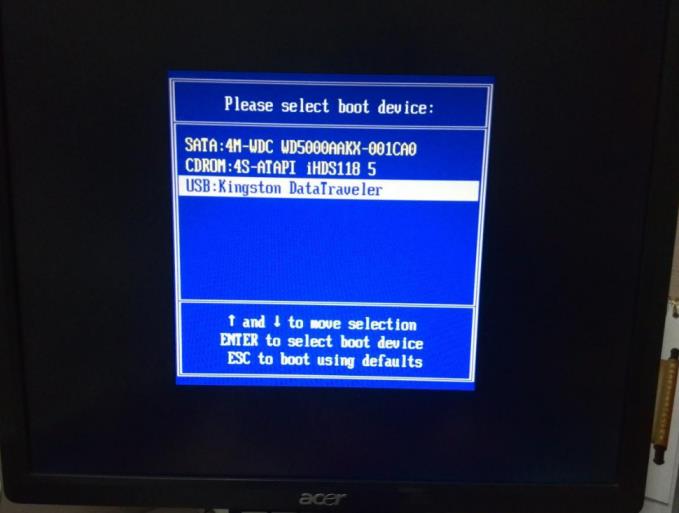
7、進(jìn)入 PE 系統(tǒng)后,在桌面上打開(kāi)分區(qū)大師開(kāi)始對(duì)固態(tài)硬盤(pán)進(jìn)行調(diào)整分區(qū)。如果固態(tài)硬盤(pán)為 120GB 直接分一個(gè)區(qū)就行了,如果 256或更大,可以根據(jù)情況來(lái)選擇分區(qū)數(shù)量。

8、分區(qū)調(diào)整完畢后,打開(kāi)桌面上的裝機(jī)吧PE安裝工具,選擇在線(xiàn)安裝(PE 系統(tǒng)中可以聯(lián)網(wǎng)),在線(xiàn)下載系統(tǒng)進(jìn)行安裝即可。如果軟件中自動(dòng)顯示系統(tǒng)直接安裝不需要下載。

9、重裝完成后軟件會(huì)提示正常重啟電腦,重啟后在 Bios 啟動(dòng)項(xiàng)中一定要檢查第一啟動(dòng)項(xiàng)是否為您的固態(tài)硬盤(pán)哦。

10、一般沒(méi)有其它問(wèn)題出現(xiàn),很快您的系統(tǒng)就安裝成功了。
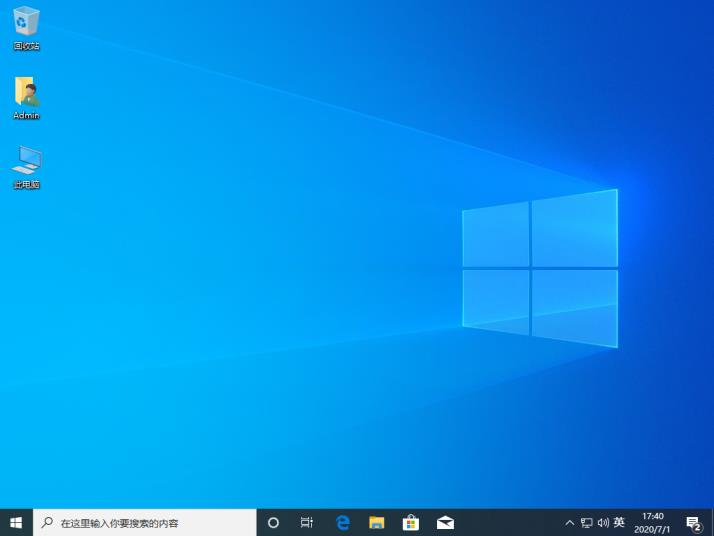
關(guān)鍵詞標(biāo)簽: 該怎么 固態(tài) 系統(tǒng)技術(shù)
聲明: 本文由我的SEOUC技術(shù)文章主頁(yè)發(fā)布于:2023-06-24 ,文章電腦系統(tǒng)死活裝不進(jìn)固態(tài)硬盤(pán)該怎么解決,系統(tǒng)技主要講述固態(tài),該怎么,系統(tǒng)技術(shù)網(wǎng)站建設(shè)源碼以及服務(wù)器配置搭建相關(guān)技術(shù)文章。轉(zhuǎn)載請(qǐng)保留鏈接: http://www.bifwcx.com/article/it_18682.html
為你推薦與電腦系統(tǒng)死活裝不進(jìn)固態(tài)硬盤(pán)該怎么解決,系統(tǒng)技相關(guān)的文章
-

Win10如何關(guān)閉索引服務(wù)提升系統(tǒng)運(yùn)行速度
(122)人喜歡 2023-07-05 -

Windows 10更新之后導(dǎo)致UWP應(yīng)用無(wú)法聯(lián)網(wǎng)的解
(186)人喜歡 2023-07-05 -

隱藏隱私文件技巧:教你如何將文件隱藏
(156)人喜歡 2023-07-05 -

win7系統(tǒng)沒(méi)有激活怎么辦?小馬激活工具使
(204)人喜歡 2023-07-05 -

steam錯(cuò)誤代碼105,教您steam錯(cuò)誤代碼105怎么
(135)人喜歡 2023-07-05 -

如何禁用OneDrive與Windows10的集成 Win10徹底
(233)人喜歡 2023-07-05











